【AutoCAD教程】 CAD中工具栏图标变得特别大,怎样才能将其变小呢?
2016-11-08 by:CAE仿真在线 来源:互联网
主题
★在CAD使用过程中,偶尔会遇到CAD的工具栏图标变得特别大,占据很大绘图空间操作起来十分不便,如下图,怎样才能将其变小呢?
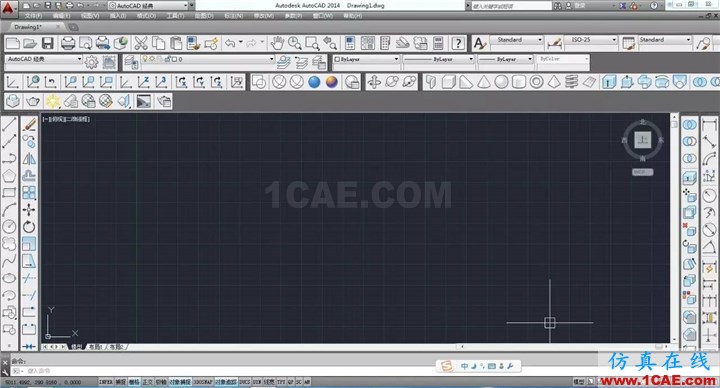
1.op回车或选择菜单栏的工具---选项---显示,可以看到“在工具栏中使用大按钮”前面是有勾的。将“在工具栏中使用大按钮”前面的勾去掉,然后点击“应用”,最后点击“确定”关闭选项窗口。如下图所示:
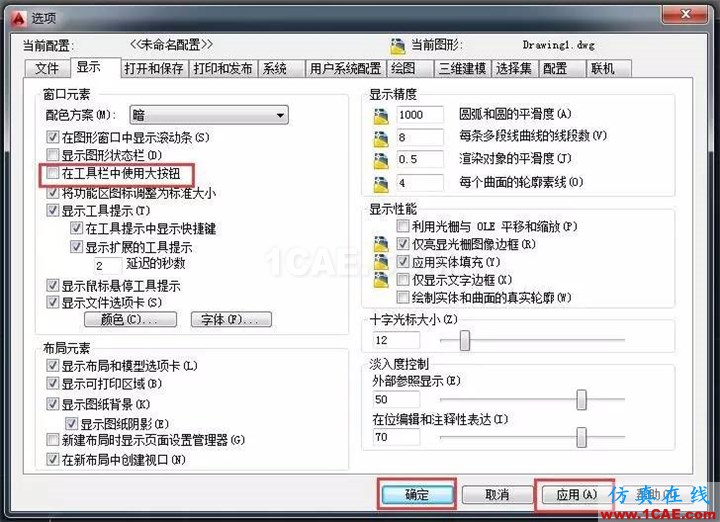
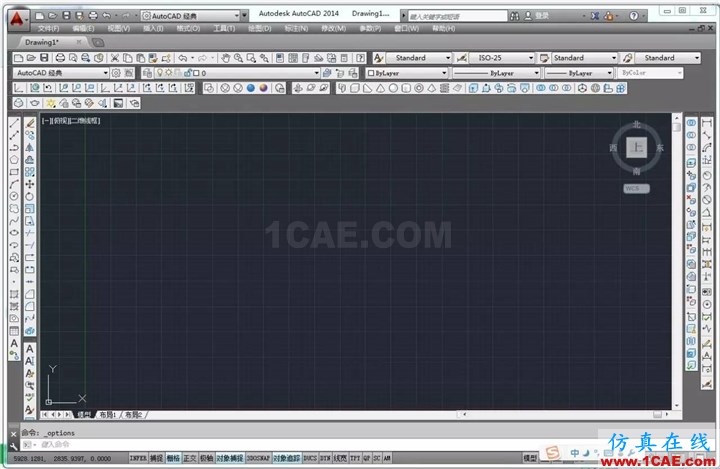
★
开放分享:优质有限元技术文章,助你自学成才
相关标签搜索:【AutoCAD教程】 CAD中工具栏图标变得特别大,怎样才能将其变小呢? AutoCAD培训 AutoCAD培训课程 AutoCAD图纸设计 AutoCAD在线视频 AutoCAD技术学习教程 AutoCAD软件教程 AutoCAD资料下载 Fluent、CFX流体分析 HFSS电磁分析 Ansys培训 Abaqus培训 Autoform培训
编辑






